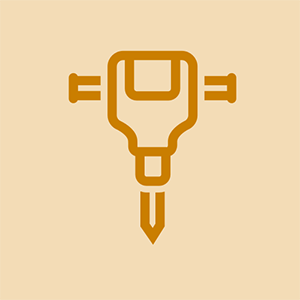পেপার আউটমেন্ট অলাইনমেন্টে আছে
মুদ্রিত পাঠ্য বা চিত্রটি স্কিউড।
কাগজ সঠিকভাবে .োকানো হয় না
সমস্ত sertedোকানো ফাঁকা পৃষ্ঠাগুলি একটি ইউনিফর্ম এবং সোজা ক্রমে স্ট্যাক করার বিষয়টি নিশ্চিত করুন।
কাগজটি স্টপিং পয়েন্টে না পৌঁছানো পর্যন্ত সাবধানে ফিডে ঠেলা উচিত।
বিভিন্ন ধরণের কাগজ লোড হয়েছে
নিশ্চিত হয়ে নিন যে কেবলমাত্র এক প্রকার এবং আকারের কাগজ লোড হয়েছে।
কেবলমাত্র এক ধরণের এবং আকার আছে তা পরীক্ষা করতে, কাগজটি বের করে স্ট্যাক করুন যাতে কোনও টুকরো টুকরো টুকরা হয়ে আছে কিনা তা দেখুন।
আইফোন আইফোন এক্স চালু করবে না
মুদ্রিত পাঠ্য বা চিত্র স্কাইওড
প্রিন্টারটি বন্ধ করুন।
মুদ্রকটি আবার চালু করা হলে, রিয়েলাইনমেন্ট পৃষ্ঠাটি মুদ্রণ করবে।
প্রিন্টারটিকে সারিবদ্ধ করার জন্য প্রিন্টারের নির্দেশাবলী অনুসরণ করুন।
যদি এটি কাজ না করে তবে এইচপি অল-ইন ওয়ান স্কিউ টলারেন্সের মধ্যে রয়েছে কিনা তা পরীক্ষা করতে একটি বর্ধিত স্ব-পরীক্ষার প্রতিবেদনটি মুদ্রণ করুন।
কীভাবে বর্ধিত স্ব-পরীক্ষার প্রতিবেদনটি প্রিন্ট করা যায় এবং এটি স্কিউ সহনশীলতার মধ্যে রয়েছে কিনা তা পরীক্ষা করার জন্য স্পষ্ট নির্দেশাবলী এবং একটি ভিডিওর জন্য, এখানে ক্লিক করুন ।
কাগজ রোলাররা ময়লা
কাগজ ট্রে সমাবেশ থেকে সমস্ত কাগজ সরান।
রিয়ার অ্যাক্সেসের দরজাটি খুলুন।
কাগজ ফিড রোলারগুলি পরিষ্কার করার জন্য একটি পরিষ্কার আর্দ্র কাপড় ব্যবহার করুন।
* সতর্কতা * যদি পাওয়া যায় তবে পাতিত জল ব্যবহার করুন। আপনার কাছে পাতিত জল না থাকলে কলের জল কাজ করবে। অ্যালকোহলযুক্ত অ্যালকোহল বা পরিষ্কার এজেন্ট ব্যবহার করবেন না।
* দ্রষ্টব্য * আপনি রোলারগুলি ঘোরানোর জন্য সবুজ 'পুনঃসূচনা' বোতাম টিপতে পারেন।
পিছনের দরজাটি বন্ধ করুন এবং প্রিন্টারটি লোড করুন।
যদি এই সমস্ত পদক্ষেপগুলি কাজ না করে তবে আপনার কাগজ রোলারগুলির জন্য আপনাকে মোটরটি প্রতিস্থাপন করতে হবে। দেখা এখানে কাগজ বেলন মোটর ইনস্টলেশন গাইড জন্য।
কাগজ জামেড রাখে
আপনি যখনই মুদ্রণ বা অনুলিপি করার চেষ্টা করবেন তখনই কাগজটি জ্যাম হয়ে যায়
কাগজ সঠিকভাবে .োকানো হয় না
সমস্ত sertedোকানো ফাঁকা পৃষ্ঠাগুলি একটি ইউনিফর্ম এবং সোজা ক্রমে স্ট্যাক করার বিষয়টি নিশ্চিত করুন।
কাগজটি স্টপিং পয়েন্টে না পৌঁছানো পর্যন্ত সাবধানে ফিডে ঠেলা উচিত।
অনেকগুলি পৃষ্ঠা .োকানো হয়েছে
আপনি আপনার মুদ্রক ফিডে অনেকগুলি ফাঁকা পৃষ্ঠা sertedোকাতে পারেন।
পৃষ্ঠাগুলি সরান এবং মাত্র কয়েকটি পৃষ্ঠা withোকানো দিয়ে মুদ্রণের চেষ্টা করুন।
কাগজ প্রিন্টার দ্বারা সমর্থিত নয়
কোনও ছেঁড়া বা ভাঁজ হওয়া পৃষ্ঠাগুলিকে ফিডে রাখবেন না।
স্টাডলস বা কাগজ ক্লিপ সংযুক্ত ফিডের মাধ্যমে কোনও পৃষ্ঠা রাখবেন না attached
আপনি যে কাগজের প্রকারটি ব্যবহার করছেন সেটি প্রিন্টারের জন্য সঠিক কিনা তা নিশ্চিত করতে আপনার এইচপি নথি পরীক্ষা করুন।
কাগজ স্ক্র্যাপস বা দেলব্রিজ রোলারগুলিতে লজড
আপনার প্রিন্টারে আটকে থাকা কোনও কাগজ বা অবজেক্টের আলগা টুকরো যত্ন সহকারে পরিষ্কার করুন।
স্ক্র্যাপগুলি কীভাবে সরিয়ে ফেলা যায় সে সম্পর্কে স্পষ্ট নির্দেশনার জন্য, এখানে ক্লিক করুন
আইফোন ত্রুটি 9 পুনরুদ্ধার করা যায়নি
পেপার রোলার মোটরটি ভেঙে গেছে
আপনার কাগজ রোলারগুলির জন্য আপনাকে মোটরটি প্রতিস্থাপন করতে হবে। আপনার কাগজ রোলারগুলি কীভাবে প্রতিস্থাপন করবেন সে সম্পর্কে সুস্পষ্ট নির্দেশনার জন্য ক্লিক করুন এখানে ।
মুদ্রক স্ক্যান বা অনুলিপি করবে না
প্রিন্টারে 'স্ক্যান' বা 'অনুলিপি' চাপলে কোনও ফল পাওয়া যায় না বা প্রিন্টার গ্রহণযোগ্য প্রিন্ট এবং স্ক্যান তৈরি করে না।
মুদ্রক চালিত বা চালু নেই
এটি সম্ভবত মুদ্রকটি প্লাগ ইন বা চালু নেই turned
অন্তর্ভুক্ত কেবলটি ব্যবহার করে একটি উপযুক্ত প্রাচীরের আউটলেটে প্রিন্টারটি প্লাগ করুন।
সামনের প্যানেলটি জ্বালানো না হওয়া পর্যন্ত পাওয়ার বোতাম টিপুন।
প্রিন্টার অনুলিপি বা স্ক্যান মোডে নেই
প্রিন্টারটি অনুলিপি বা স্ক্যান তৈরি করার আগে এটি অবশ্যই উপযুক্ত মোডে থাকতে হবে।
মুদ্রকটি বন্ধ করুন, তারপরে আবার চালু করুন।
সামনের প্যানেলে উপযুক্ত বোতাম টিপে 'অনুলিপি' বা 'স্ক্যান' মোডটি নির্বাচন করুন।
প্রিন্টার একটি কম্পিউটারের সাথে সংযুক্ত নয়
কোনও চিত্র স্ক্যান করার জন্য, প্রিন্টারটি একটি কম্পিউটারের সাথে সংযুক্ত থাকতে হবে।
একটি USB কেবল ব্যবহার করে কম্পিউটারে প্রিন্টারটি সংযুক্ত করুন।
প্রিন্টার আউট অফ পেপার
কোনও ছবি অনুলিপি করতে প্রিন্টারের অবশ্যই কাগজের ট্রেতে কাগজ থাকতে হবে।
প্রিন্টার যদি কাগজের বাইরে না থাকে, খালি কাগজের ট্রেতে শীটের একটি ছোট স্ট্যাক রাখুন এবং কাগজটি সঠিকভাবে সাজানো রাখার জন্য ট্যাবগুলি সামঞ্জস্য করুন।
প্রিন্টার গ্লাস অস্পষ্ট
একটি মানসম্পন্ন মুদ্রণ বা স্ক্যানের জন্য একটি পরিষ্কার এবং অনাবৃত স্ক্যানিং ট্রে দরকার।
প্রিন্টারের উপরের idাকনাটি খুলুন এবং কাচের স্ক্রিনটি পরিষ্কার কিনা তা নিশ্চিত করুন। এছাড়াও নিশ্চিত করুন যে স্ক্রিনে কোনও বিদেশী অবজেক্ট বা অতিরিক্ত কাগজপত্র নেই।
স্ক্যান বা অনুলিপি করা আইটেমটি প্রতিস্থাপন করুন এবং 'স্ক্যান' বা 'মুদ্রণ' টিপুন।
প্রিন্টার গ্লাসটি ভাঙ্গা বা স্থায়ীভাবে অস্পষ্ট
গ্লাসটি পরিষ্কার করা যদি অসম্ভব হয়ে থাকে বা গ্লাসটি ফাটল বা স্ক্র্যাচ করা হয় তবে এটি প্রতিস্থাপন করা দরকার।
এই অংশটি প্রতিস্থাপনের জন্য একটি গাইড পাওয়া যাবে এখানে
স্ক্যানিং লাইটটি ভেঙে গেছে
এটা সম্ভব যে আইটেমটি স্ক্যান করতে ব্যবহৃত আলোটি নষ্ট হয়ে গেছে।
এই অংশটি প্রতিস্থাপনের জন্য একটি গাইড পাওয়া যাবে এখানে ।
দরিদ্র মুদ্রণের গুণমান
মুদ্রণটি স্ট্রাইকড, গন্ধযুক্ত, বিবর্ণ, অনুপস্থিত রং বা অন্যথায় অগ্রহণযোগ্য।
কাগজটি ভুলভাবে .োকানো হয়েছে
আপনি যদি ফটো কাগজ ব্যবহার করছেন, তা নিশ্চিত করুন যে প্রিন্ট সাইডটি (প্রায়শই চকচকে বা মসৃণ) মুদ্রণ ট্রেতে মুখরিত হয়।
* দ্রষ্টব্য * নিশ্চিত করুন যে কাগজটি কুঁচকানো নয় এবং দূষিত না রয়েছে।
আমার কি ধরণের ল্যাপটপ আছে
ভুল কাগজ
দুর্গন্ধযুক্ত কাগজগুলি এমন কারণ হতে পারে যা প্রয়োজনের মতো শোষণকারী নয়।
প্রিন্টারটি 3 থেকে 8.5 ইঞ্চি প্রশস্ত এবং 4 থেকে 30 ইঞ্চি লম্বা কাগজের আকারগুলিকে সমর্থন করে।
একটি ভিন্ন কাগজের ধরণের পরীক্ষা করার চেষ্টা করুন।
* দ্রষ্টব্য * পাঠ্য নথির জন্য, নির্মাতা 'কালারলোক প্রযুক্তি সহ প্লেইন পেপার' সুপারিশ করেন। ফটোগুলির জন্য তারা তাদের নিজস্ব 'অ্যাডভান্সড ফটো পেপার' সুপারিশ করে।
ভুল মুদ্রণ সেটিংস
আপনার কম্পিউটারে, আপনি যে প্রোগ্রামটি থেকে মুদ্রণ করতে ব্যবহার করছেন তা 'মুদ্রক বৈশিষ্ট্য' ট্যাবে যান। কাগজের আকার এবং প্রকারটি যথাসম্ভব নিকটে আপনার কাগজটির সাথে মেলে এবং মুদ্রণের মান সেটিংস বাড়ানোর চেষ্টা করুন increasing
প্রিন্টার অতিরিক্ত উত্তপ্ত
নির্মাতা প্রিন্টারটি চালু রাখার পরামর্শ দেয়, তবে নিষ্ক্রিয়, প্রায় 40 মিনিটের জন্য 'বিশ্রামে '। এটি আরও ভাল মানের প্রিন্ট দিতে পারে।
কার্তুজগুলিতে দূষক
পাঠ্যগুলিতে স্মিয়ার বা 'ট্র্যাক চিহ্ন' নোংরা কার্তুজের কারণে হতে পারে।
এইচপি সলিউশন সেন্টারে প্রিন্টারের স্বয়ংক্রিয় ক্লিন কার্তুজ ফাংশনটি ব্যবহার করুন। এই ফাংশনটি সন্ধানের জন্য ধাপে ধাপে নির্দেশাবলীর জন্য দেখুন: পরিষ্কার কার্টিজ টুল ।
যদি স্বয়ংক্রিয় সাফাই সমস্যাটি সমাধান না করে তবে কালি অগ্রভাগের আশেপাশের অঞ্চলটি ম্যানুয়ালি পরিষ্কার করুন এখানে ।
নিম্ন কালি বা ত্রুটিযুক্ত কার্তুজ (গুলি)
কম কালি বিবর্ণ ফলাফল হতে পারে।
আপনার কোনও ক্ষতিগ্রস্থ বা ত্রুটিযুক্ত কালি কার্তুজ থাকতে পারে।
কালি কার্তুজগুলি পরীক্ষা করতে এবং প্রতিস্থাপন করতে, দেখুন কালি কার্তুজ ইনস্টলেশন গাইড ।
প্রিন্টার কম্পিউটারে সংযুক্ত হবে না
প্রিন্টার কম্পিউটারের সাথে সংযুক্ত হবে না।
মুদ্রক চালিত বা চালু নেই
এটি সম্ভবত মুদ্রকটি প্লাগ ইন বা চালু নেই turned
অন্তর্ভুক্ত কেবলটি ব্যবহার করে একটি উপযুক্ত প্রাচীরের আউটলেটে প্রিন্টারটি প্লাগ করুন।
সামনের প্যানেলটি জ্বালানো না হওয়া পর্যন্ত পাওয়ার বোতাম টিপুন।
প্রিন্টার ডেটা কেবল সংযুক্ত বা ত্রুটিযুক্ত নয়
প্রিন্টার থেকে কম্পিউটারে ডেটা কেবল সংযোগ বিচ্ছিন্ন বা ত্রুটিযুক্ত হতে পারে।
আপনার কম্পিউটারে ইউএসবি ডেটা কেবলটি প্রিন্টারের পিছনে এবং একটি কার্যকর ইউএসবি পোর্টের সাথে সঠিকভাবে সংযুক্ত রয়েছে তা নিশ্চিত করুন। কেবলের উভয় প্রান্তটি যদি সঠিকভাবে প্লাগ ইন করা থাকে তবে প্রিন্টারটি এখনও সংযুক্ত না থাকে তবে ইউএসবি স্ট্যান্ডার্ড বি তারের অনুরূপ ইউএসবি স্ট্যান্ডার্ড এ অনুসন্ধান করুন এবং পুনরায় পরীক্ষা করুন।
প্রিন্টার ড্রাইভারগুলি কম্পিউটারে সঠিকভাবে ইনস্টল করা হয় না
প্রিন্টারের কাছ থেকে ডেটা প্রেরণ বা গ্রহণের জন্য কম্পিউটারটি সঠিকভাবে সেট আপ করা যায়নি। প্রিন্টার ড্রাইভারটি এমন এক সফটওয়্যার যা কম্পিউটার এবং প্রিন্টারের সাথে যোগাযোগের অনুমতি দেয়।
স্বাভাবিক অপারেশনের অধীনে, ড্রাইভার স্বয়ংক্রিয়ভাবে ইনস্টল হবে। তবে ড্রাইভারটির একটি নতুন সংস্করণ ইনস্টল করতে, এইচপির ওয়েবসাইট দেখুন এবং আপনার জন্য ড্রাইভার ডাউনলোড করুন এইচপি ডেস্ক জেট f4480 ।
মাদারবোর্ড ত্রুটিযুক্ত
আপনাকে আপনার প্রিন্টারের মাদারবোর্ড প্রতিস্থাপন করতে হবে বা এর সাথে যুক্ত তারগুলি সঠিকভাবে প্লাগ ইন করা হয়েছে কিনা তা পরীক্ষা করতে পারেন that এটি করতে আমাদের দেখুন মাদারবোর্ড ইনস্টলেশন গাইড ।